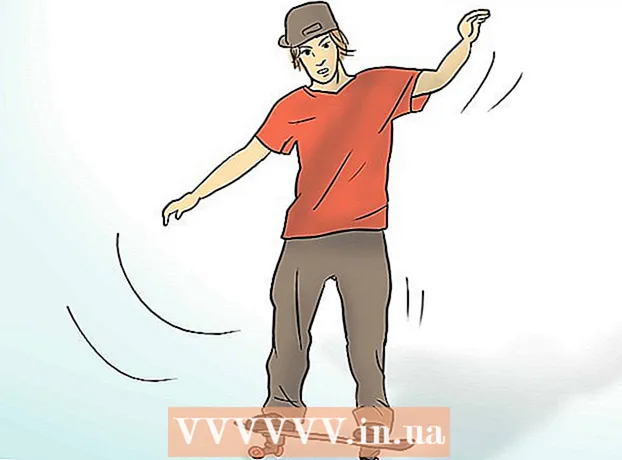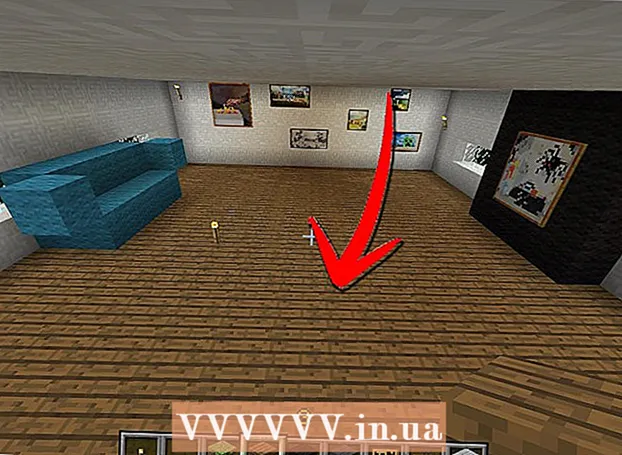Autorius:
Charles Brown
Kūrybos Data:
7 Vasario Mėn 2021
Atnaujinimo Data:
1 Liepos Mėn 2024

Turinys
„Microsoft Outlook“ yra el. Pašto programa, leidžianti su ta pačia programine įranga valdyti kelias skirtingas el. Pašto paskyras. Kiekvieną paskyrą galite nustatyti naudodamiesi vidinėmis funkcijomis, kad visus el. Laiškus gautumėte vienoje patogioje vietoje. Tačiau pirmiausia turėsite patys nustatyti el. Paštą ir „Outlook“, kad tai būtų įmanoma. Laimei, tai yra labai lengva. Atkreipk dėmesį: Dėl daugybės el. Pašto klientų šiame straipsnyje paaiškinamas procesas naudojant „Gmail“ paskyrą, kuri yra viena iš geriausiai žinomų. Tačiau veiksmai yra vienodi bet kokio tipo el. Pašto klientams.
Žengti
1 būdas iš 2: sukurkite el. Pašto paskyrą
 Atidarykite dabartinę internetinę el. Pašto paskyrą. Eikite į savo el. Pašto svetainę, pvz., „Gmail“, ir prisijunkite.
Atidarykite dabartinę internetinę el. Pašto paskyrą. Eikite į savo el. Pašto svetainę, pvz., „Gmail“, ir prisijunkite.  Spustelėkite „Nustatymai“ arba „Nuostatos“. „Gmail“ spustelėkite viršutiniame dešiniajame lango kampe esančią krumpliaračio piktogramą. Daugelis kitų klientų tai tiesiog nurodo žodžiu „Nuostatos“ arba „Nustatymai“.
Spustelėkite „Nustatymai“ arba „Nuostatos“. „Gmail“ spustelėkite viršutiniame dešiniajame lango kampe esančią krumpliaračio piktogramą. Daugelis kitų klientų tai tiesiog nurodo žodžiu „Nuostatos“ arba „Nustatymai“.  Nuostatose eikite į „Persiuntimas“. Tai gali turėti įvairių pavadinimų, tačiau visi jie turėtų būti panašūs į „Pirmyn“. Kiti terminai ar frazės, su kuriomis galite susidurti:
Nuostatose eikite į „Persiuntimas“. Tai gali turėti įvairių pavadinimų, tačiau visi jie turėtų būti panašūs į „Pirmyn“. Kiti terminai ar frazės, su kuriomis galite susidurti: - „Persiuntimas ir POP / IMAP“
- „IMAP nustatymai“
- "Pašto persiuntimas".
- „POP / IMAP“
 Savo paskyroje įgalinkite „IMAP prieigą“. Tai nurodo jūsų el. Pašto programai siųsti el. Laiško kopiją į „Outlook“. Tai atlikę galite nustatyti „Outlook“.
Savo paskyroje įgalinkite „IMAP prieigą“. Tai nurodo jūsų el. Pašto programai siųsti el. Laiško kopiją į „Outlook“. Tai atlikę galite nustatyti „Outlook“. - Jei nerandate IMAP prieigos savo el. Pašto programoje, ieškokite daugiau informacijos internete. Tiesiog naršyklėje ieškokite „[jūsų el. Pašto klientas] + Įgalinti IMAP“.
2 metodas iš 2: nustatykite „Outlook“
- Atidarykite „Outlook“ ir meniu juostoje spustelėkite „Įrankiai“. Jei „Outlook“ naudojate pirmą kartą, tikriausiai jūsų paprašys pridėti paskyrą. Spustelėkite, jei norite pridėti savo el. Pašto paskyrą.
 Išskleidžiamojo meniu „Įrankiai“ apačioje pasirinkite „Paskyros“. Tuo galite prisijungti prie savo el. Pašto paskyros ir nustatyti ją „Outlook“.
Išskleidžiamojo meniu „Įrankiai“ apačioje pasirinkite „Paskyros“. Tuo galite prisijungti prie savo el. Pašto paskyros ir nustatyti ją „Outlook“. - Problemų sprendimas: („Windows 8“ ar naujesnė versija): jei negavote šios parinkties, atidarykite juostelę paspausdami klaviatūros klavišų kombinaciją „Windows + C“. Juostelėje spustelėkite „Nustatymai“, tada „Paskyros“, tada „Pridėti paskyrą“.

- Problemų sprendimas: („Windows 8“ ar naujesnė versija): jei negavote šios parinkties, atidarykite juostelę paspausdami klaviatūros klavišų kombinaciją „Windows + C“. Juostelėje spustelėkite „Nustatymai“, tada „Paskyros“, tada „Pridėti paskyrą“.
 Spustelėkite mygtuką „Pridėti“, kad pridėtumėte naują el. Pašto adresą. Kai kuriuose „Mac“ kompiuteriuose tai yra nedidelis „+“ lango kampe.
Spustelėkite mygtuką „Pridėti“, kad pridėtumėte naują el. Pašto adresą. Kai kuriuose „Mac“ kompiuteriuose tai yra nedidelis „+“ lango kampe. - Problemų sprendimas: Taip pat gali tekti spustelėti spyną lango apačioje, kad atrakintumėte nustatymus. Tam jums reikia administratoriaus slaptažodžio (slaptažodžio, kurį naudojote prisijungdami prie kompiuterio).
 Pasirodžiusiame išskleidžiamajame meniu pasirinkite „Mail“. Kai bus paprašyta įvesti paskyros tipą („Gmail“, „Yahoo Mail“ ir kt.), Pasirinkite tą, kuri tinka.
Pasirodžiusiame išskleidžiamajame meniu pasirinkite „Mail“. Kai bus paprašyta įvesti paskyros tipą („Gmail“, „Yahoo Mail“ ir kt.), Pasirinkite tą, kuri tinka.  Įveskite savo el. Pašto adresą ir slaptažodį. Gali praeiti šiek tiek laiko, kol pasieksite savo el. Paštą, bet paprastai ne ilgiau kaip kelias minutes.
Įveskite savo el. Pašto adresą ir slaptažodį. Gali praeiti šiek tiek laiko, kol pasieksite savo el. Paštą, bet paprastai ne ilgiau kaip kelias minutes.  Laukelyje „tipas“ pasirinkite IMAP. Tai yra pats dažniausias variantas.
Laukelyje „tipas“ pasirinkite IMAP. Tai yra pats dažniausias variantas. - Problemų sprendimas: Jei nepavyksta, pabandykite POP.

- Problemų sprendimas: Jei nepavyksta, pabandykite POP.
 Įveskite vartotojo vardą (paprastai jūsų el. Pašto adresą). Tai, ką naudojate prisijungdami.
Įveskite vartotojo vardą (paprastai jūsų el. Pašto adresą). Tai, ką naudojate prisijungdami.  Nustatykite identiškai įeinantį ir išeinantį serverį. Tai atrodo sudėtinga, bet taip nėra. Tiesiog įveskite (be kabučių) „paštas“, tašką ir el. Pašto domeną. Pvz., Jei jūsų el. Paštas yra „[email protected]“, įveskite abiem serveriams: paštas.gmail.com.
Nustatykite identiškai įeinantį ir išeinantį serverį. Tai atrodo sudėtinga, bet taip nėra. Tiesiog įveskite (be kabučių) „paštas“, tašką ir el. Pašto domeną. Pvz., Jei jūsų el. Paštas yra „[email protected]“, įveskite abiem serveriams: paštas.gmail.com. - Įsitikinkite, kad pažymėta parinktis „Naudoti SSL prisijungti“.
 Spustelėkite „Daugiau parinkčių“ ir „Autentifikavimui“ pasirinkite „Naudoti gaunamo serverio informaciją“. Tai padeda išlaikyti sklandų „Outlook“ veikimą, tačiau tai nėra griežtai būtina. Tačiau tai padės išvengti kai kurių bendrų problemų.
Spustelėkite „Daugiau parinkčių“ ir „Autentifikavimui“ pasirinkite „Naudoti gaunamo serverio informaciją“. Tai padeda išlaikyti sklandų „Outlook“ veikimą, tačiau tai nėra griežtai būtina. Tačiau tai padės išvengti kai kurių bendrų problemų.
Patarimai
- Numatytąją el. Pašto programą galite sukurti savo kompiuteryje naudodami „Outlook“ valdymo skydą.